コンピュータのパスワードを忘れた場合にそれを解読する方法
日常的にコンピュータを使用していると、パスワードを忘れてしまう事態が避けられません。 Windows、Mac、Linux システムのいずれの場合でも、パスワードを紛失するとユーザーに多大な迷惑がかかります。この記事では、過去 10 日間のインターネット上の注目のトピックと注目のコンテンツを要約し、コンピューターのパスワードを迅速に取得または解読するのに役立つ構造化データを提供します。
1. コンピュータのパスワードを忘れた場合の一般的な解決策
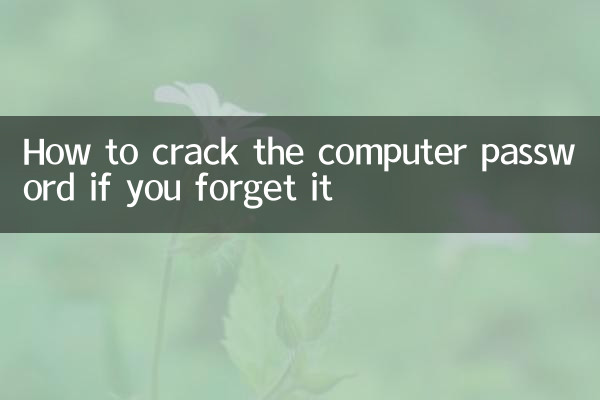
以下は、過去 10 日間にネチズンの間で最も頻繁に議論された、コンピュータのパスワードを解析するいくつかの方法です。
| 方法 | 適用システム | 操作難易度 |
|---|---|---|
| パスワードリセットディスクを使用する | 窓 | シンプルな |
| セーフモードでパスワードをリセットする | Windows/Mac | 中程度 |
| サードパーティ ツール (Ophcrack など) を使用する | Windows/Linux | 中程度 |
| コマンドプロンプト経由でパスワードをリセットする | 窓 | もっと難しい |
| システムを再インストールする | すべてのシステム | 複雑な |
2. 詳細な操作手順
1. パスワード リセット ディスクを使用する (Windows システム)
パスワード リセット ディスクを作成したことがある場合は、次の手順を実行できます。
- パスワードリセットディスクを挿入します。
- ログインインターフェースで「パスワードのリセット」をクリックします。
- ウィザードに従ってパスワードのリセットを完了します。
2. セーフモードでパスワードをリセットする (Windows/Mac システム)
Windows システムの場合:
- コンピュータを再起動し、F8 キーを押してセーフ モードに入ります。
- 「コマンド プロンプトを使用したセーフ モード」を選択します。
- コマンド「net user username new passwd」を入力してパスワードをリセットします。
Mac システムの場合:
- コンピュータを再起動し、Command + R を押したままにしてリカバリ モードに入ります。
- ターミナルを開き、「resetpassword」コマンドを入力します。
- プロンプトに従ってパスワードをリセットします。
3. サードパーティ ツール (Ophcrack など) を使用する
Ophcrack は、Windows パスワードのクラッキングをサポートする無料のオープンソース ツールです。
- Ophcrack LiveCD をダウンロードし、ブート ディスクを作成します。
- USB フラッシュ ドライブからコンピュータを起動します。
- ツールが自動的にパスワードを解析するまで待ちます。
3. 注意事項
パスワードを解読しようとするときは、次の点に注意してください。
| 注意事項 | 説明 |
|---|---|
| データのバックアップ | パスワードが解読されるとデータが失われる可能性があるため、事前に重要なファイルをバックアップすることをお勧めします。 |
| 正当性 | 他人のコンピュータのパスワードを解読すると法的問題が生じる可能性があるため、必ず合法的に行うようにしてください。 |
| システムの互換性 | システムのバージョンが異なると操作方法が異なる場合がありますので、互換性の確認が必要です。 |
4. パスワード紛失を防ぐための提案
パスワードを再び忘れないようにするために、次の手順を実行できます。
- パスワード マネージャーを使用してパスワードを保存します。
- パスワードプロンプトの質問を設定します。
- パスワードを定期的に変更し、安全な場所に記録してください。
要約: パソコンのパスワードを忘れてしまうと大変ですが、ほとんどの場合は上記の方法で解決できます。操作に慣れていない場合は、不必要な損失を避けるために専門家の助けを求めることをお勧めします。

詳細を確認してください

詳細を確認してください